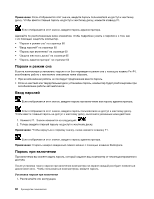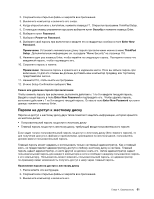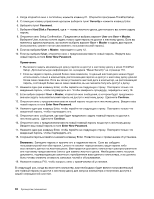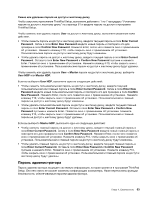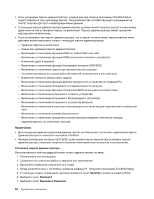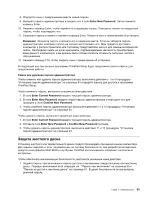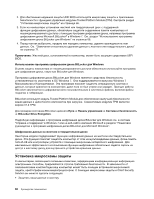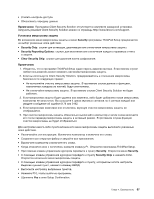Lenovo ThinkPad X1 (Russian) User Guide - Page 83
Защита жесткого диска
 |
View all Lenovo ThinkPad X1 manuals
Add to My Manuals
Save this manual to your list of manuals |
Page 83 highlights
8 9 Enter New Password Enter. 10 Enter 11 Enter Lenovo Lenovo 12 F10 ThinkPad Setup 1 по 8 64 ThinkPad Setup. 1 Enter Current Password 2 Enter New Password Confirm New Password. 3 11 и 12 64. 1 Enter Current Password 2 Enter New Password и Confirm New Password 3 11 и 12 64. UEFI BIOS ThinkPad 1 60 61 Глава 4 65
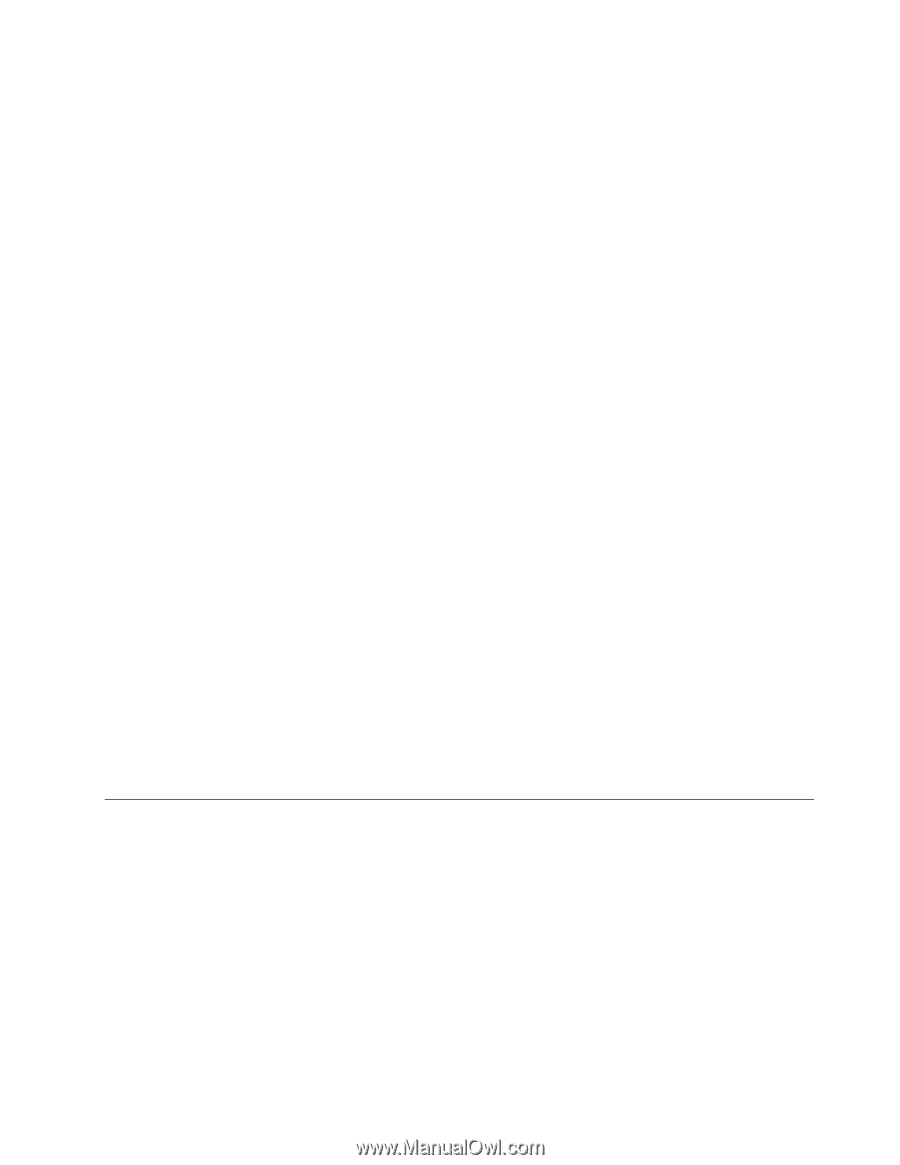
8. Откроется окно с предложением ввести новый пароль.
9. Выберите пароль администратора и введите его в поле
Enter New Password
. Затем нажмите
клавишу Enter.
10. Нажмите клавишу Enter, чтобы перейти на следующую строку. Повторите только что введенный
пароль, чтобы подтвердить его.
11. Сохраните пароль в памяти и нажмите клавишу Enter. Появится окно с примечанием об установке.
Внимание:
Запишите пароль и храните его в надежном месте. Если вы забудете пароль
администратора, компания Lenovo не сможет восстановить его. Вам придется доставить
компьютер к распространителю или торговому представителю Lenovo для замены материнской
платы. Необходимо иметь на руках документы, подтверждающие законность приобретения
вами данного компьютера, и вы должны быть готовы оплатить стоимость запасных частей и
обслуживания.
12. Нажмите клавишу F10, чтобы закрыть окно с примечанием об установке.
В следующий раз при запуске программы ThinkPad Setup будет предложено ввести пароль для
продолжения работы.
Смена или удаление пароля администратора
Чтобы сменить или удалить пароль администратора, выполните действия с 1 по 8 процедуры
“Установка пароля администратора” на странице 64 и введите пароль для доступа к программе
ThinkPad Setup.
Чтобы изменить пароль, выполните указанные ниже действия.
1. В поле
Enter Current Password
введите текущий пароль администратора.
2. В поле
Enter New Password
введите новый пароль администратора и повторите его для
проверки в поле
Confirm New Password
.
3. Чтобы изменить пароль администратора, выполните действия 11 и 12 процедуры “Установка
пароля администратора” на странице 64.
Чтобы удалить пароль, выполните указанные ниже действия.
1. В поле
Enter Current Password
введите текущий пароль администратора.
2. Оставьте поля
Enter New Password
и
Confirm New Password
пустыми.
3. Чтобы удалить пароль администратора, выполните действия 11 и 12 процедуры “Установка
пароля администратора” на странице 64.
Защита жесткого диска
Установку жесткого или твердотельного диска следует производить при выключенном компьютере.
Для защиты паролей от атак, направленных на систему безопасности, при разработке аппаратных
средств и интерфейса UEFI BIOS к ноутбукам ThinkPad использовались новейшие технологии и
алгоритмы.
Чтобы обеспечить максимальную безопасность, выполните указанные ниже действия.
1. Задайте пароль при включении и пароль доступа к внутреннему твердотельному или жесткому
диску. Порядок выполнения этой операции см. “Пароль при включении” на странице 60 и
“Пароли на доступ к жесткому диску” на странице 61. В целях безопасности лучше выбрать
длинный пароль.
Глава 4. Безопасность
65